使用 Project Online 桌面客户端连接到 Project Online
Project Online 桌面客户端包含在 Project Online Professional 或 Project Online Premium 许可证中。 虽然可以将其用作独立客户端来脱机创建和管理项目计划,但也可以使用它连接到 Office 365 环境中的 Project Online,以便与 Project Online 用户一起工作。 例如,可以创建、保存项目并将其发布到 Project Online,分配给项目任务的团队成员可以使用 Project Online 来提供有关其任务状态的更新。
注意
如果需要了解如何 安装 Project Online 桌面客户端,请参阅安装项目。 按照说明下载并安装 (Project Online) 的订阅版本。
如何连接到 Project Online
可执行以下操作以连接到 Office 365 环境中的 Project Online 网站:
打开 Project Online 桌面客户端后,在登录屏幕中,为 “配置文件” 选择“ 计算机”,然后选择“ 确定”。
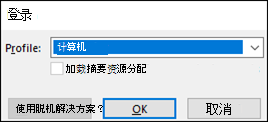
在下一个屏幕上,选择“ 空白项目”。
在新项目页上,选择“ 文件 ”菜单。
在“Backstage”菜单上,选择“ 信息”,然后选择“ 管理帐户”。
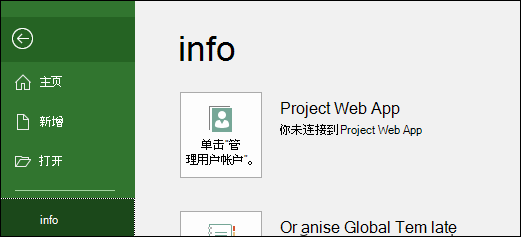
在 “项目 Web 应用帐户 ”页上,选择“ 添加”。
在 “帐户属性” 页上:
- 对于 “帐户名称”,请键入此配置文件的名称。
- 对于 Project Server URL ,请在 Project Online 中键入 Project Web App 主页的 URL。 如果不知道它是什么,请与 Office 365 管理员联系。
- 如果要在每次打开 Project Online 桌面客户端时将其用作默认配置文件,请选择“ 设置为默认帐户 ”。
- 单击“确定”。
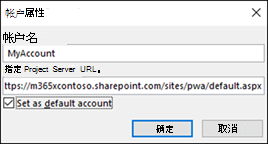
新帐户现在将显示在 “项目 Web 应用帐户” 页上。 单击“确定”。
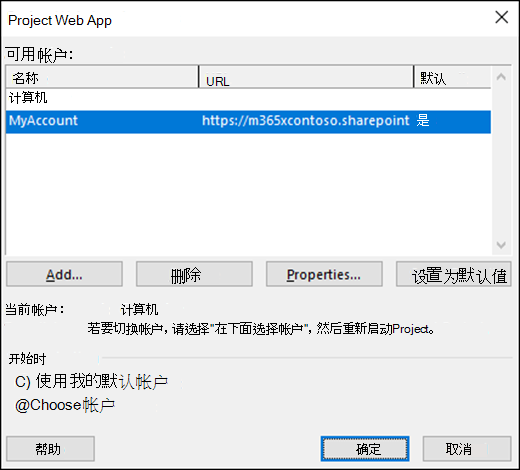
关闭并重新打开 Project Online 桌面客户端。 在登录窗口中,选择帐户,然后单击“ 确定 ”以连接到 Project Online。
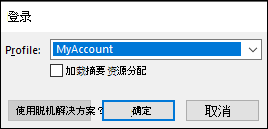
注意
还可以使用受支持的 Project Professional 版本连接到 Project Online。 有关详细信息,请参阅 Project Online 客户端要求 。